在日常工作中,Excel作为一款功能强大的电子表格工具,被广泛应用于数据的录入、整理和分析。然而,随着数据格式的多样化需求,Excel文件经常需要转换为CSV格式以便于其他软件的读取和处理。但在中国地区,许多用户在将Excel转换为CSV时,常常遇到“乱码”问题,导致数据无法正确显示,给工作带来了不小的困扰。本文将深入探讨Excel转CSV乱码的原因、解决方法及注意事项,帮助用户顺利完成格式转换。
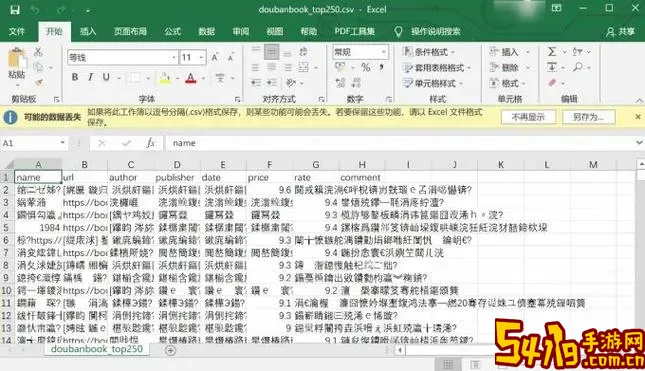
首先,了解乱码产生的根本原因至关重要。CSV文件本质上是以纯文本方式存储数据的文件,不包含字体、格式等信息,文本内容的正确显示依赖于编码格式。在中国地区,最常用的编码格式为“GBK”(又称GB2312),这是国家标准的简体中文编码。然而,Excel默认保存CSV文件时,往往使用的是“ANSI”编码或者“UTF-8无BOM”编码。不同编码之间的不匹配,尤其是在带有中文字符时,就可能导致打开CSV文件时出现乱码现象。
具体来说,常见的乱码情况有两种:一种是在Windows记事本中打开CSV文件时,中文显示为“问号”或“乱码符号”;另一种是在某些系统或软件导入CSV文件时,中文显示异常。比如,通过Excel另存为CSV时,默认输出的是“ANSI”编码,如果系统默认编码与文件编码不一致,就会显示乱码。
那么,如何解决这个问题呢?以下介绍几种实用的方法:
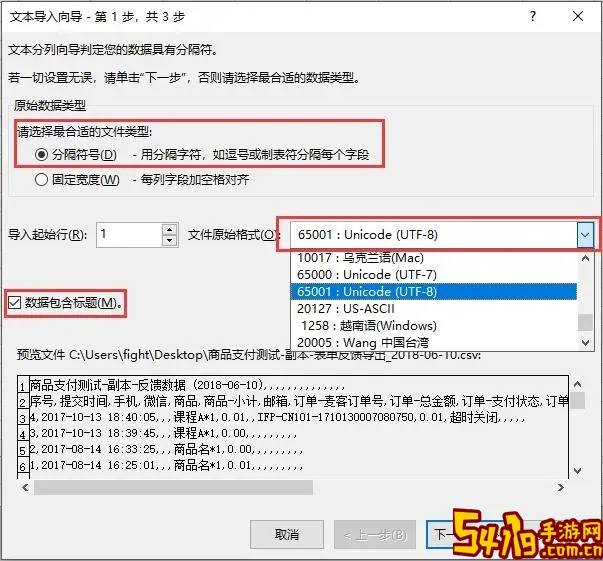
1. 使用“另存为”带有编码选项的编辑器保存CSV。Excel中直接另存为CSV格式时无法选择编码,但可以先另存为Unicode文本(.txt),然后用记事本++(Notepad++)打开,将编码转换为“UTF-8无BOM”或“GBK”,再另存为CSV格式。这种方法灵活,兼容性较好。
2. 利用Excel的“导出”功能导出CSV。新版Excel提供“导出”-“更改文件类型”-“CSV UTF-8(逗号分隔)(*.csv)”,这允许直接生成UTF-8编码的CSV文件,避免中文乱码。
3. 使用专业工具或编程语言处理转换。在中国地区,很多IT部门会利用Python、Java等编程语言,借助pandas、openpyxl等库,将Excel数据读取后指定编码格式写入CSV,保证中文字符正确显示。
4. 使用第三方转换软件。部分国产办公软件(如WPS)在保存CSV时,提供了编码选择,用户可以选择“GBK编码”,符合国内大部分软件的标准,减少乱码风险。
除了编码问题外,用户还应注意以下几点:
1. CSV文件本身不支持复杂格式,如单元格颜色、字体样式、公式等,转换前应确认重要信息已被妥善处理。
2. 注意Excel中数字格式和日期格式的自动转换,防止导出后格式错乱。例如,长数字可能被自动转为科学计数法,日期转换可能导致数据错误。
3. 文件路径和文件名尽量避免使用中文和特殊字符,防止系统兼容性问题导致乱码或者文件无法正常打开。
总的来说,Excel转CSV乱码问题主要缘于编码格式不匹配。在中国地区,由于操作系统编码设置、软件默认编码不同,特别容易发生字符集不统一的问题。通过选择正确的文件编码格式,借助文本编辑器或专业工具,用户可以有效避免乱码,确保CSV文件的中文数据能够正确显示和使用。
在未来,随着软件的不断升级和国际化支持的增强,编码相关的问题可能会逐步减少,但了解和掌握编码转换方法依然是每个数据处理人员必备的技能。希望本文提供的思路和方法,能够帮助广大中国用户顺利应对Excel转CSV乱码困扰,提高工作效率。